本文实例为大家分享了Android自定义View实现抖音飘动红心效果的具体代码,供大家参考,具体内容如下
自定义View——抖音飘动红心
效果展示
动画效果
使用自定义view完成红心飘动效果
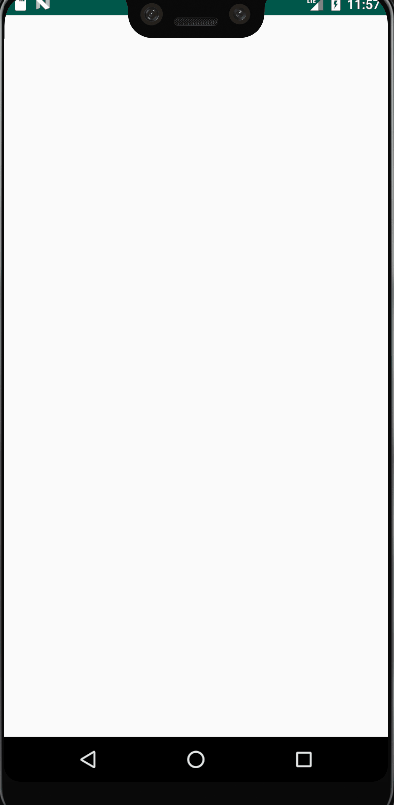
View实现
动画:属性动画(位移 缩放 透明度 旋转)
随机数:(属性动画参数 颜色选取)
View
/**
* 飘心效果
* 1.创建ImageView
* 2.ImageView执行组合动画
* 3.动画执行完成后销毁View
*/
public class FlyHeartView extends RelativeLayout {
private int defoutWidth = 200;//默认控件宽度
private long mDuration = 3000;//默认动画时间
//颜色集合 从中获取颜色
private int[] color = {
0xFFFF34B3, 0xFF9ACD32, 0xFF9400D3, 0xFFEE9A00,
0xFFFFB6C1, 0xFFDA70D6, 0xFF8B008B, 0xFF4B0082,
0xFF483D8B, 0xFF1E90FF, 0xFF00BFFF, 0xFF00FF7F
};
public FlyHeartView(Context context) {
super(context);
initFrameLayout();
}
public FlyHeartView(Context context, AttributeSet attrs) {
super(context, attrs);
initFrameLayout();
}
private void initFrameLayout() {
ViewGroup.LayoutParams params = new ViewGroup.LayoutParams(defoutWidth, ViewGroup.LayoutParams.WRAP_CONTENT);
setLayoutParams(params);
}
/**
* 创建一个心形的view视图
*/
private ImageView createHeartView() {
ImageView heartIv = new ImageView(getContext());
LayoutParams params = new LayoutParams(defoutWidth / 2, defoutWidth / 2);
//控件位置
params.addRule(RelativeLayout.ALIGN_PARENT_BOTTOM);
params.addRule(RelativeLayout.CENTER_HORIZONTAL);
heartIv.setLayoutParams(params);
heartIv.setImageResource(R.mipmap.ic_heart);
//改变颜色
heartIv.setImageTintList(ColorStateList.valueOf(color[(int) (color.length * Math.random())]));
return heartIv;
}
/**
* 执行动画
* 在展示调用该方法
*/
public void startFly() {
final ImageView heartIv = createHeartView();
addView(heartIv);
AnimatorSet animatorSet = new AnimatorSet();
animatorSet.play(createTranslationX(heartIv))
.with(createTranslationY(heartIv))
.with(createScale(heartIv))
.with(createRotation(heartIv))
.with(createAlpha(heartIv));
//执行动画
animatorSet.start();
//销毁view
animatorSet.addListener(new AnimatorListenerAdapter() {
@Override
public void onAnimationEnd(Animator animation) {
super.onAnimationEnd(animation);
removeView(heartIv);
}
});
}
/**
* 横向正弦位移动画
*
* @return
*/
private Animator createTranslationX(View view) {
ObjectAnimator animator = ObjectAnimator.ofFloat(view, "translationX", 0, (float) (defoutWidth * Math.random() / 4));
animator.setDuration(mDuration);
//CycleInterpolator cycles 正弦曲线数
animator.setInterpolator(new CycleInterpolator((float) (3 * Math.random())));
return animator;
}
/**
* 纵向加速位移动画
*
* @return
*/
private Animator createTranslationY(View view) {
ObjectAnimator animator = ObjectAnimator.ofFloat(view, "translationY", 0, -1000);
animator.setDuration(mDuration);
animator.setInterpolator(new AccelerateInterpolator());
return animator;
}
/**
* 加速放大动画
*
* @return
*/
private Animator createScale(View view) {
ObjectAnimator animatorX = ObjectAnimator.ofFloat(view, "scaleX", 1, 1.5f);
ObjectAnimator animatorY = ObjectAnimator.ofFloat(view, "scaleY", 1, 1.5f);
AnimatorSet animatorSet = new AnimatorSet();
animatorSet.setDuration(mDuration);
animatorSet.setInterpolator(new AccelerateInterpolator());
animatorSet.play(animatorX).with(animatorY);
return animatorSet;
}
/**
* 透明度动画
*
* @return
*/
private Animator createAlpha(View view) {
ObjectAnimator animator = ObjectAnimator.ofFloat(view, "alpha", 1, 0.1f);
animator.setDuration(mDuration);
animator.setInterpolator(new AccelerateInterpolator());
return animator;
}
/**
* 旋转动画
*
* @return
*/
private Animator createRotation(View view) {
ObjectAnimator animator = ObjectAnimator.ofFloat(view, "rotation", 0, (float) (25f * Math.random()));
animator.setDuration(mDuration);
animator.setInterpolator(new CycleInterpolator((float) (6 * Math.random())));
return animator;
}
}
最后在MainActivity中调用FlyHeartView 的startFly()方法就能实现点击飘心效果。
以上就是本文的全部内容,希望对大家的学习有所帮助,也希望大家多多支持Devmax。